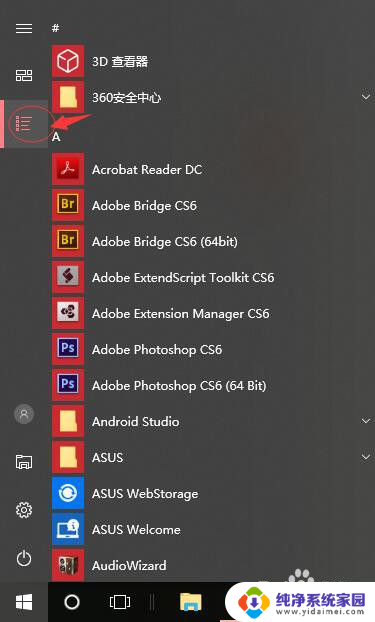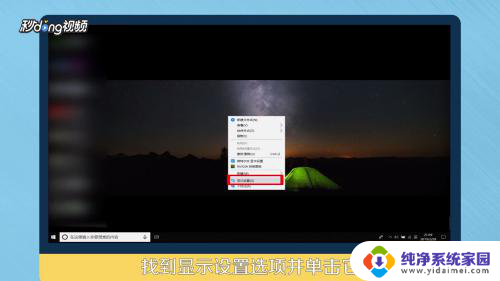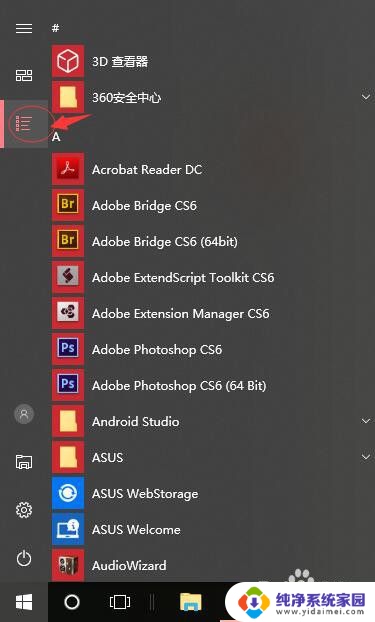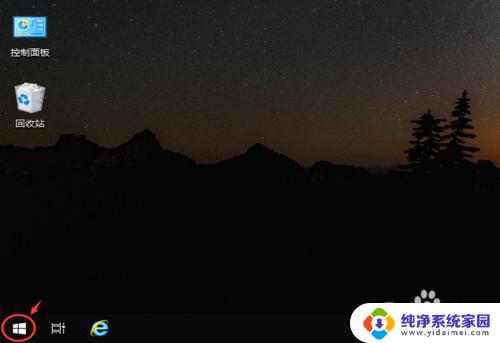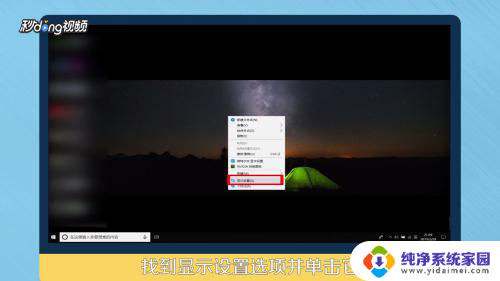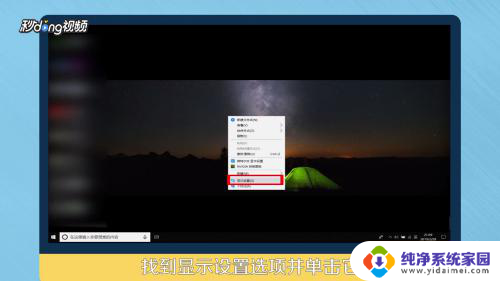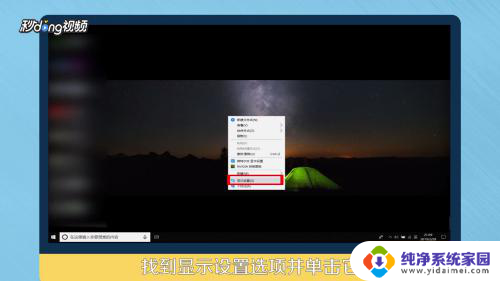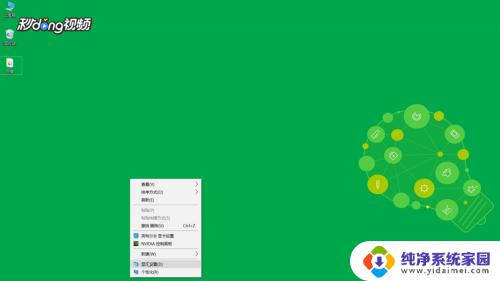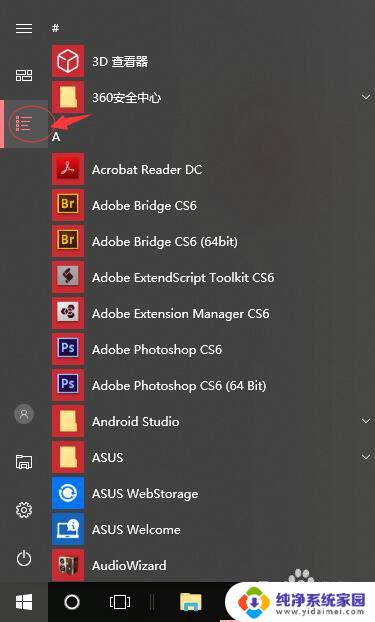黑屏后显示时间在哪里设置 win10电脑如何设置自动黑屏时间
在使用Windows 10电脑时,你可能会遇到黑屏后时间显示不准确的情况,如何设置黑屏后的时间显示呢?在Windows 10中,你可以通过简单的设置来实现自动黑屏时间的调整。通过设置屏幕保护程序和电源计划,你可以轻松地控制电脑黑屏的时间。接下来我们将详细介绍如何进行这些设置,让你的电脑黑屏时间更加准确和合理。
操作方法:
1.打开我们的电脑,点击任务栏底部的开始菜单,在菜单里点击“所有应用”选项。
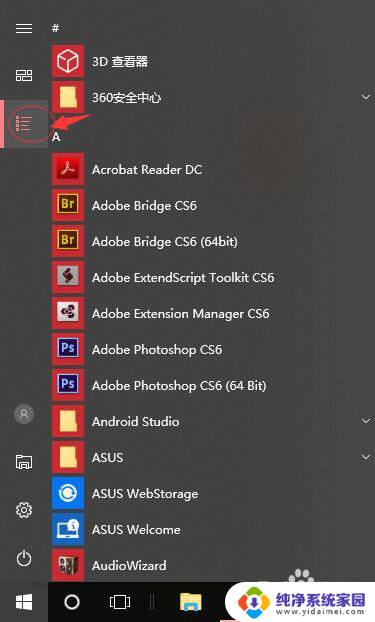
2.在所有应用列表里点击windows系统文件下的“控制面板”选项。
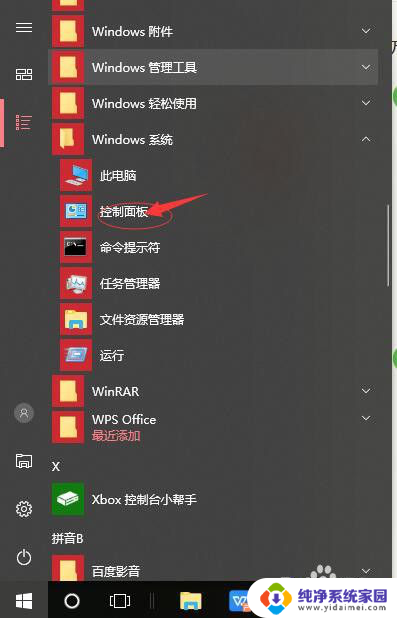
3.在打开的控制面板界面中,在顶端的“查看方式”类别里切换到“大图标”。
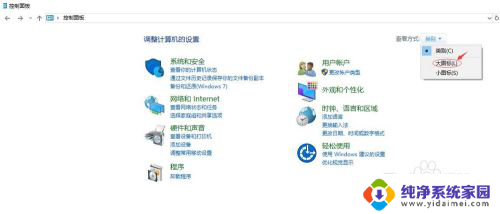
4.在所有控制面板项页面里点击“电源选项”。
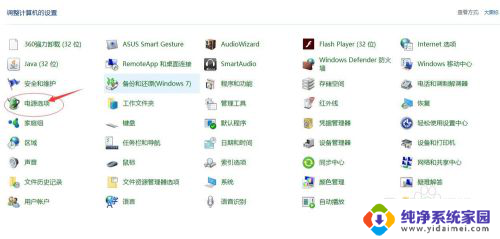
5.在打开的电源选项子页面中,在当前默认使用的电源计划的后面点击“更改计划设置”选项。
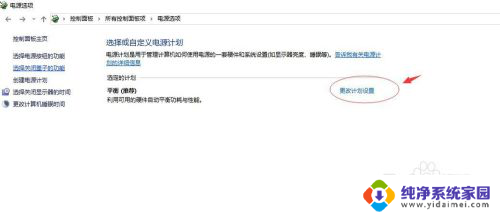
6.在编辑计划页面中,可以根据你的需要设置关闭显示器和使计算机进入睡眠状态的时间。如果设置为从不,那么就不会关闭显示器或者计算机一直运行不进入睡眠状态。如果设置其它时间,可以在到达指定的时间自动关闭显示器屏幕或者使计算机进入睡眠状态。
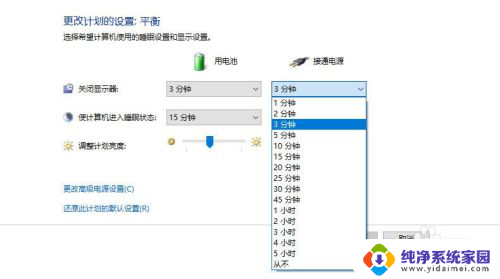
以上就是黑屏后显示时间在哪里设置的全部内容,如果遇到这种情况,你可以根据以上操作解决问题,非常简单快速。